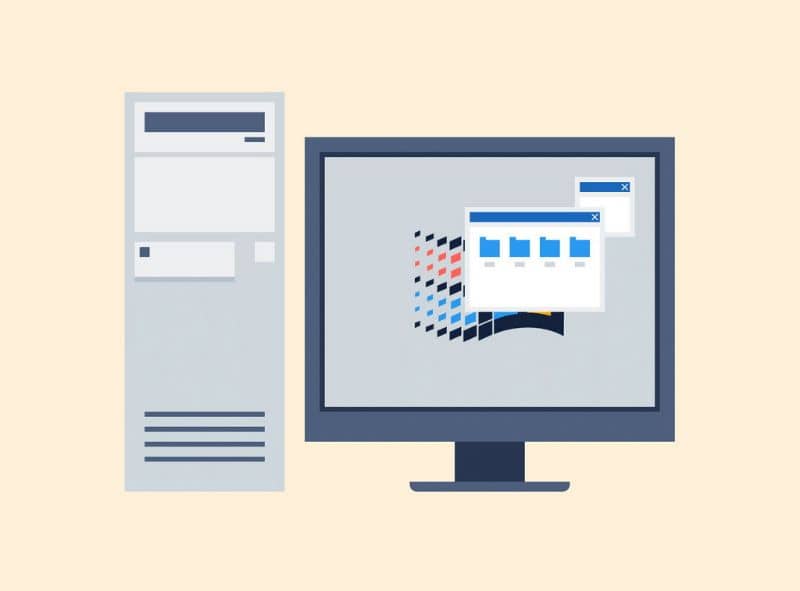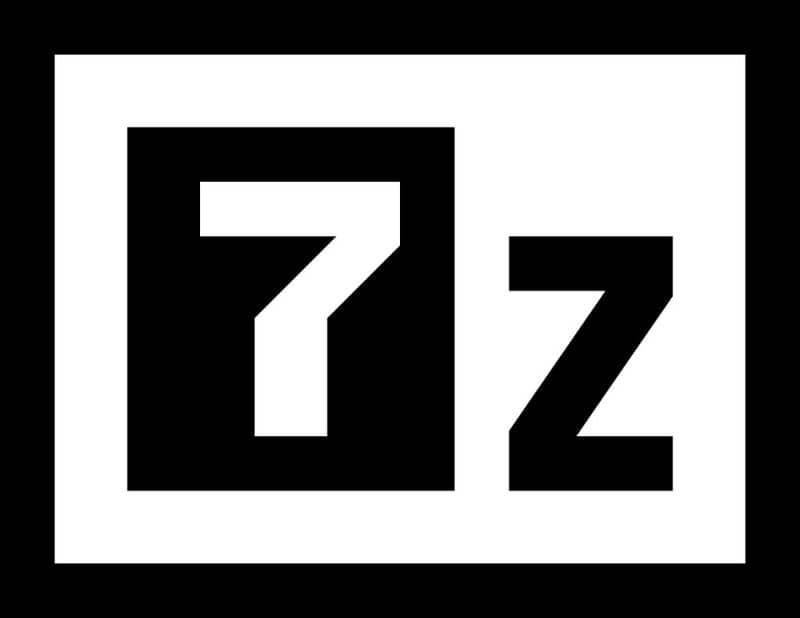
Jeśli chcesz wiedzieć jak rozpakować plik z rozszerzeniem .tar.gz w systemie Windows, zalecamy zapoznanie się z poniższymi informacjami, w których w kilku krokach wyjaśnimy cały proces.
Jaki jest format pliku .tar.gz?
Tar jest opisywany jako format pliku używany głównie w UNIX, i można go bardzo łatwo rozpoznać, ponieważ jego zakończenie kończy się na .tar. Z drugiej strony, gdy mówimy o plikach w formacie .tar.gz, mamy na myśli skompresowaną wersję dokumentów tar.
Krótko mówiąc, plik w formacie tar to nic innego jak repozytorium, w którym przechowywane są dokumenty, z zaletą posiadania ich w jednym miejscu. Natomiast .tar.gz dobrze kompresuje plik określony powyżej.
Rozumiejąc powyższe, można powiedzieć, że oba typy plików są dwoma wariantami tego samego. Dlatego większość programów zdolnych do otwierania plików w formacie tar, mogą również otwierać dokumenty .tar.gz.
Z pewnością musisz rozpakować pliki Tar.gz do określonego folderu w systemie Windows. W związku z tym konieczne jest pobranie oprogramowania i korzystanie z niego. Nauczymy Cię tego procesu poniżej.
Jak rozpakować plik z rozszerzeniem tar.gz w systemie Windows
Procedura rozpakowywania pliku z rozszerzeniem tar.gz w systemie Windows staje się łatwiejsza. W tym sensie ważne jest, aby wiedzieć, które programy i aplikacje są najlepsze do otwierania skompresowanych plików.
Cytując kilka przykładów, słynny 7-Zip jest w pełni kompatybilny z plikami w formacie .tar.gz, pozwalając na ich tworzenie (w formacie tar) i dekompresję bez większych niedogodności.
Z pewnością rozumiejąc jego stan Darmowa aplikacja i wiele funkcji, tylko 7-Zip staje się najbardziej zalecanym narzędziem w przypadku, gdy chcesz rozpakować pliki .tar.gz.
Pobierz aplikację 7-Zip
- Pierwszą rzeczą do zrobienia jest pobranie aplikacji, którą można pobrać bezpośrednio z oficjalnej strony 7-zip. Gdy już tu jesteś, wszystko, co musisz zrobić, to kliknąć opcję „Pobierz” odpowiednią dla Twojego systemu plików. 32- lub 64-bitowy.
- Po poprawnym pobraniu aplikacji wystarczy uruchomić pobrany plik wykonywalny i kontynuować instalację, po czym można rozpocząć korzystanie z programu z plikami w format .tar.gz.
Rozpakuj plik z rozszerzeniem tar.gz w systemie Windows
- Po pobraniu aplikacji możesz kontynuować proces dekompresji tego typu plików, aby to zrobić, zlokalizuj skompresowany plik w formacie .tar.gz.
- Rozpakowanie pliku z rozszerzeniem tar.gz w systemie Windows jest bardzo łatwe. Aby to zrobić, kliknij prawym przyciskiem myszy, przejdź do „7-Zip” i wybierz opcję „Wypakuj do…”, po czym rozpocznie się proces rozpakowywania i będziesz mieć dostęp do plików przechowywanych w .tar.gz .
Skompresuj plik z rozszerzeniem tar w systemie Windows
Chociaż nie możemy kompresować plików bezpośrednio za pomocą 7-Zip w formacie .tar.gz, jeśli to możliwe tworzyć pliki tar. Jeśli chcesz utworzyć archiwum w formacie tar, przeczytaj następujący przewodnik:
- Zlokalizuj folder lub plik, który chcesz skompresować i kliknij prawym przyciskiem myszy, przejdź do zakładki 7-Zip, a następnie kliknij opcję „Dodaj do archiwum”.
- U góry znajdziesz zakładkę „Format pliku” tutaj musisz wybrać opcję „tar”. Skonfiguruj opcje kompresji według własnych upodobań, a następnie kliknij opcję „OK”.
Tak łatwo jest stworzyć plik w formacie tar, należy zauważyć, że poprzedni samouczek jest również ważny na wypadek, gdybyś chciał kompresować do różnych formatów plików. Jeśli tak, wszystko co musisz zrobić, to przełączyć się z „tar” na inny typ skompresowanego dokumentu.
Niewątpliwie 7-Zip to bardzo interesująca aplikacja, którą powinieneś zainstalować na swoim komputerze, jeśli potrzebujesz ciągłego dostępu do różnych skompresowanych plików. Możliwe jest nawet zaszyfrowanie lub hasło skompresowanego pliku za pomocą 7-Zip. W ten sposób chronisz informacje zawarte w pliku.